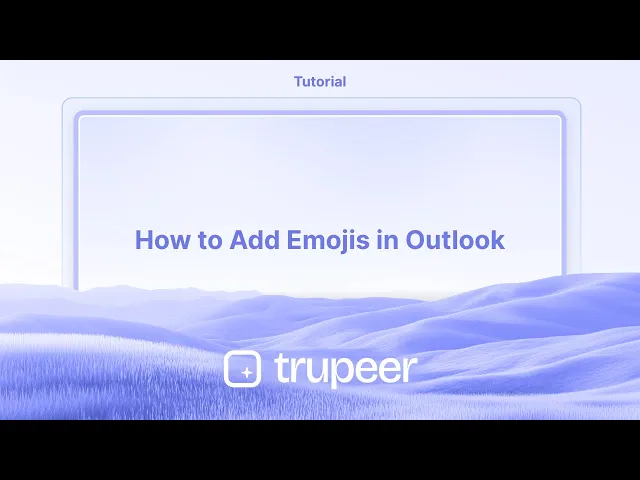
Tutorials
Hoe emoji's toe te voegen in Outlook
Leer hoe je emoji's kunt invoegen in Outlook-e-mails op zowel Windows als Mac. Stapsgewijze gids voor het gebruik van emoji-sneltoetsen, symbolen en opties voor het mobiele toetsenbord.
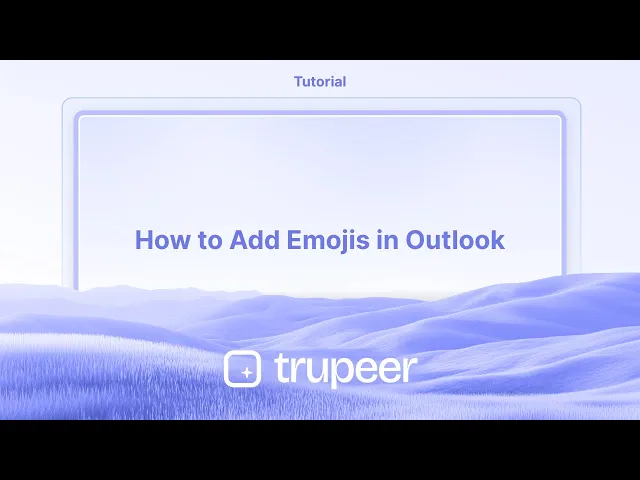
Hier is een meer gedetailleerde uitleg:
Gebruik de Windows Emoji Picker:
Open de emoji picker: Druk tegelijkertijd op de Windows-toets en de punt (.) of puntkomma (;) toets.
Selecteer een emoji: Blader door de beschikbare emoji's of gebruik de zoekbalk om een specifieke te vinden.
Klik om in te voegen: Klik op de gewenste emoji, en deze wordt toegevoegd aan uw e-mail op de locatie van de cursor.
Stap-voor-Stap-Gids: Hoe Emoji's Toevoegen in Outlook
Stap 1
Klik op "Nieuwe Mail" om een nieuw e-mailbericht te maken.

Stap 2
Voer in de berichtconsole de nodige gegevens in, zoals het e-mailadres van de ontvanger, onderwerp en andere relevante informatie.

Stap 3
Klik op de optie "Invoegen".

Stap 4
Klik op de optie "Emoji".

Stap 5
Selecteer en voeg de gewenste emoji's toe aan uw e-mailbericht op basis van uw vereisten.

Pro Tips voor het Toevoegen van Emoji's in Outlook
Open een nieuw e-mail of antwoordvenster
Start Microsoft Outlook en begin met het opstellen van een nieuwe e-mail of reageer op een bestaande.Plaats uw cursor waar u de emoji wilt
Klik in de tekst van de e-mail waar u de emoji wilt invoegen.Gebruik de emoji sneltoets op Windows
Druk op de Windows-toets + . (punt) of Windows-toets + ; (puntkomma) om het emoji-paneel te openen.Selecteer de emoji die u wilt invoegen
Blader door categorieën of gebruik de zoekbalk om uw gewenste emoji te vinden. Klik erop om deze in de e-mail in te voegen.Voor Mac-gebruikers, gebruik de Mac emoji viewer
Druk op Control + Command + Spatie om de emoji picker te openen. Selecteer een emoji om deze in de e-mail in te voegen.Voeg emoji's in met Outlook Web
Als u Outlook op de web gebruikt, klik dan op het smiley-icoon in de opmaakbalk tijdens het opstellen van een e-mail en kies een emoji uit de lijst.
Veelvoorkomende Valkuilen en Hoe Ze Te Vermijden
Emoji-paneel opent niet
Zorg ervoor dat u de juiste toetsenbord sneltoets voor uw besturingssysteem gebruikt. Als het nog steeds niet werkt, controleer dan of uw OS en Outlook zijn bijgewerkt.Emoji's worden weergegeven als symbolen
Enkele oudere versies van Outlook of e-mailclients van de ontvanger kunnen emoji's weergeven als vierkante vakjes of symbolen. Blijf bij standaard emoji's voor bredere compatibiliteit.Kan een specifieke emoji niet vinden
Gebruik de zoekfunctie in het emoji-paneel om snel te vinden wat u zoekt, of scroll door de categorieën voor alternatieven.Emoji's niet zichtbaar op mobiel
Enkele e-mailclients kunnen emoji's mogelijk niet correct weergeven op oudere mobiele apparaten. Test voordat u verzendt of de zichtbaarheid van emoji's cruciaal is.Te veel emoji's beïnvloeden professionaliteit
Gebruik emoji's spaarzaam in professionele e-mails. Eén of twee relevante emoji's kunnen vriendelijkheid toevoegen zonder onprofessioneel te lijken.
Veelgestelde Vragen over het Toevoegen van Emoji's in Outlook
Hoe voeg ik emoji's toe in Outlook op Windows?
Druk op de Windows-toets + . (punt) of Windows-toets + ; (puntkomma) om het emoji-paneel te openen, en klik op een emoji om deze in te voegen.Kan ik emoji's toevoegen in de webversie van Outlook?
Ja, terwijl u een e-mail opstelt, klik op het smiley-icoon in de opmaakbalk om emoji's te selecteren en in te voegen.Hoe gebruik ik emoji's in Outlook op Mac?
Druk op Control + Command + Spatie om de emoji viewer te openen en emoji's in uw e-mail in te voegen.Waarom worden emoji's niet correct weergegeven in Outlook?
Dit kan te maken hebben met verouderde Outlook of e-mailclients van de ontvanger die moderne emoji-sets niet ondersteunen. Werk uw app bij of gebruik eenvoudigere emoji's.Zijn emoji's geschikt in zakelijke e-mails?
Emoji's kunnen in zakelijke e-mails worden gebruikt om toon over te brengen, maar ze moeten beperkt en geschikt voor de context zijn.Hoe neem ik een schermopname op een Mac?
Om een schermopname op een Mac te maken, kunt u Trupeer AI gebruiken. Hiermee kunt u het volledige scherm vastleggen en biedt het AI-mogelijkheden zoals het toevoegen van AI-avatar, toevoegen van voice-over, in- en uitzoomen in de video. Met de AI-videovertalingsfunctie van trupeer kunt u de video in 30+ talen vertalen.Hoe voeg ik een AI-avatar toe aan een schermopname?
Om een AI-avatar aan een schermopname toe te voegen, moet u een AI-schermopnametool gebruiken. Trupeer AI is een AI-schermopnametool die u helpt video's te maken met meerdere avatars, helpt ook bij het maken van uw eigen avatar voor de video.Hoe neem ik een schermopname op Windows?
Om een schermopname op Windows te maken, kunt u de ingebouwde Game Bar (Windows + G) of een geavanceerde AI-tool zoals Trupeer AI gebruiken voor meer geavanceerde functies zoals AI-avatar, voice-over, vertaling, enz.Hoe voeg ik een voice-over aan een video toe?
Om een voice-over aan video's toe te voegen, download de trupeer ai chrome-extensie. Meld je aan, upload je video met de stem, kies de gewenste voice-over van trupeer en exporteer je bewerkte video.Hoe kan ik inzoomen op een schermopname?
Om in te zoomen tijdens een schermopname, gebruik de zoom effecten in Trupeer AI die u toestaan
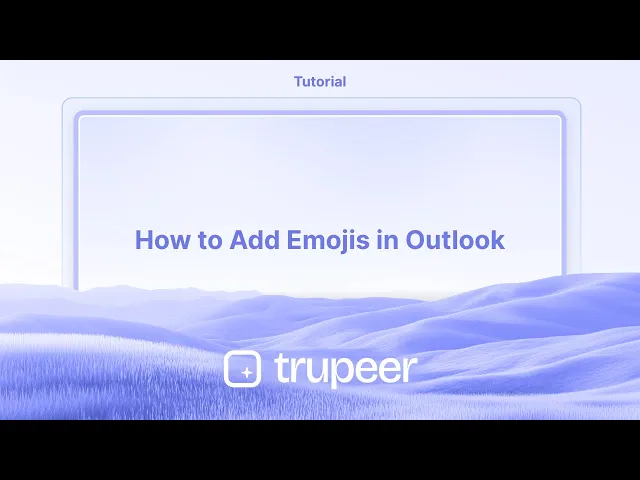
Hier is een meer gedetailleerde uitleg:
Gebruik de Windows Emoji Picker:
Open de emoji picker: Druk tegelijkertijd op de Windows-toets en de punt (.) of puntkomma (;) toets.
Selecteer een emoji: Blader door de beschikbare emoji's of gebruik de zoekbalk om een specifieke te vinden.
Klik om in te voegen: Klik op de gewenste emoji, en deze wordt toegevoegd aan uw e-mail op de locatie van de cursor.
Stap-voor-Stap-Gids: Hoe Emoji's Toevoegen in Outlook
Stap 1
Klik op "Nieuwe Mail" om een nieuw e-mailbericht te maken.

Stap 2
Voer in de berichtconsole de nodige gegevens in, zoals het e-mailadres van de ontvanger, onderwerp en andere relevante informatie.

Stap 3
Klik op de optie "Invoegen".

Stap 4
Klik op de optie "Emoji".

Stap 5
Selecteer en voeg de gewenste emoji's toe aan uw e-mailbericht op basis van uw vereisten.

Pro Tips voor het Toevoegen van Emoji's in Outlook
Open een nieuw e-mail of antwoordvenster
Start Microsoft Outlook en begin met het opstellen van een nieuwe e-mail of reageer op een bestaande.Plaats uw cursor waar u de emoji wilt
Klik in de tekst van de e-mail waar u de emoji wilt invoegen.Gebruik de emoji sneltoets op Windows
Druk op de Windows-toets + . (punt) of Windows-toets + ; (puntkomma) om het emoji-paneel te openen.Selecteer de emoji die u wilt invoegen
Blader door categorieën of gebruik de zoekbalk om uw gewenste emoji te vinden. Klik erop om deze in de e-mail in te voegen.Voor Mac-gebruikers, gebruik de Mac emoji viewer
Druk op Control + Command + Spatie om de emoji picker te openen. Selecteer een emoji om deze in de e-mail in te voegen.Voeg emoji's in met Outlook Web
Als u Outlook op de web gebruikt, klik dan op het smiley-icoon in de opmaakbalk tijdens het opstellen van een e-mail en kies een emoji uit de lijst.
Veelvoorkomende Valkuilen en Hoe Ze Te Vermijden
Emoji-paneel opent niet
Zorg ervoor dat u de juiste toetsenbord sneltoets voor uw besturingssysteem gebruikt. Als het nog steeds niet werkt, controleer dan of uw OS en Outlook zijn bijgewerkt.Emoji's worden weergegeven als symbolen
Enkele oudere versies van Outlook of e-mailclients van de ontvanger kunnen emoji's weergeven als vierkante vakjes of symbolen. Blijf bij standaard emoji's voor bredere compatibiliteit.Kan een specifieke emoji niet vinden
Gebruik de zoekfunctie in het emoji-paneel om snel te vinden wat u zoekt, of scroll door de categorieën voor alternatieven.Emoji's niet zichtbaar op mobiel
Enkele e-mailclients kunnen emoji's mogelijk niet correct weergeven op oudere mobiele apparaten. Test voordat u verzendt of de zichtbaarheid van emoji's cruciaal is.Te veel emoji's beïnvloeden professionaliteit
Gebruik emoji's spaarzaam in professionele e-mails. Eén of twee relevante emoji's kunnen vriendelijkheid toevoegen zonder onprofessioneel te lijken.
Veelgestelde Vragen over het Toevoegen van Emoji's in Outlook
Hoe voeg ik emoji's toe in Outlook op Windows?
Druk op de Windows-toets + . (punt) of Windows-toets + ; (puntkomma) om het emoji-paneel te openen, en klik op een emoji om deze in te voegen.Kan ik emoji's toevoegen in de webversie van Outlook?
Ja, terwijl u een e-mail opstelt, klik op het smiley-icoon in de opmaakbalk om emoji's te selecteren en in te voegen.Hoe gebruik ik emoji's in Outlook op Mac?
Druk op Control + Command + Spatie om de emoji viewer te openen en emoji's in uw e-mail in te voegen.Waarom worden emoji's niet correct weergegeven in Outlook?
Dit kan te maken hebben met verouderde Outlook of e-mailclients van de ontvanger die moderne emoji-sets niet ondersteunen. Werk uw app bij of gebruik eenvoudigere emoji's.Zijn emoji's geschikt in zakelijke e-mails?
Emoji's kunnen in zakelijke e-mails worden gebruikt om toon over te brengen, maar ze moeten beperkt en geschikt voor de context zijn.Hoe neem ik een schermopname op een Mac?
Om een schermopname op een Mac te maken, kunt u Trupeer AI gebruiken. Hiermee kunt u het volledige scherm vastleggen en biedt het AI-mogelijkheden zoals het toevoegen van AI-avatar, toevoegen van voice-over, in- en uitzoomen in de video. Met de AI-videovertalingsfunctie van trupeer kunt u de video in 30+ talen vertalen.Hoe voeg ik een AI-avatar toe aan een schermopname?
Om een AI-avatar aan een schermopname toe te voegen, moet u een AI-schermopnametool gebruiken. Trupeer AI is een AI-schermopnametool die u helpt video's te maken met meerdere avatars, helpt ook bij het maken van uw eigen avatar voor de video.Hoe neem ik een schermopname op Windows?
Om een schermopname op Windows te maken, kunt u de ingebouwde Game Bar (Windows + G) of een geavanceerde AI-tool zoals Trupeer AI gebruiken voor meer geavanceerde functies zoals AI-avatar, voice-over, vertaling, enz.Hoe voeg ik een voice-over aan een video toe?
Om een voice-over aan video's toe te voegen, download de trupeer ai chrome-extensie. Meld je aan, upload je video met de stem, kies de gewenste voice-over van trupeer en exporteer je bewerkte video.Hoe kan ik inzoomen op een schermopname?
Om in te zoomen tijdens een schermopname, gebruik de zoom effecten in Trupeer AI die u toestaan
Here's a more detailed breakdown:
Using the Windows Emoji Picker:
Open the emoji picker: Press the Windows key and either the period (.) or semicolon (;) key simultaneously.
Select an emoji: Browse the available emojis or use the search bar to find a specific one.
Click to insert: Click on the desired emoji, and it will be added to your email at the cursor's location.
Step-by-Step-Guide: How to Add Emojis in Outlook
Step 1
Click on "New Mail" to create a new email message.

Step 2
In the message console, enter the necessary details such as the recipient's email address, subject, and any other pertinent information.

Step 3
Click on the "Insert" option.

Step 4
Click on the "Emoji" option.

Step 5
Select and add the desired emojis to your email message based on your requirements.

Here's a more detailed breakdown:
Using the Windows Emoji Picker:
Open the emoji picker: Press the Windows key and either the period (.) or semicolon (;) key simultaneously.
Select an emoji: Browse the available emojis or use the search bar to find a specific one.
Click to insert: Click on the desired emoji, and it will be added to your email at the cursor's location.
Step-by-Step-Guide: How to Add Emojis in Outlook
Step 1
Click on "New Mail" to create a new email message.

Step 2
In the message console, enter the necessary details such as the recipient's email address, subject, and any other pertinent information.

Step 3
Click on the "Insert" option.

Step 4
Click on the "Emoji" option.

Step 5
Select and add the desired emojis to your email message based on your requirements.

Start creating videos with our AI Video + Doc generator for free
Start creating videos with our AI Video + Doc generator for free
Start creating videos with our AI Video + Doc generator for free
Pro Tips for Adding Emojis in Outlook
Open a new email or reply window
Launch Microsoft Outlook and start composing a new email or replying to an existing one.Place your cursor where you want the emoji
Click in the body of the email where you’d like to insert the emoji.Use the emoji shortcut on Windows
On Windows, press Windows key + . (period) or Windows key + ; (semicolon) to open the emoji panel.Select the emoji you want to insert
Browse through categories or use the search bar to find your desired emoji. Click on it to insert it into the email.For Mac users, use the Mac emoji viewer
On Mac, press Control + Command + Space to bring up the emoji picker. Select an emoji to insert it in the email.Insert emojis using Outlook Web
If you're using Outlook on the web, click the smiley face icon in the formatting toolbar while composing an email and choose an emoji from the list.
Common Pitfalls and How to Avoid Them
Emoji panel not opening
Ensure you're using the correct keyboard shortcut for your operating system. If it still doesn't work, check if your OS and Outlook are updated.Emojis displaying as symbols
Some older versions of Outlook or recipient email clients might display emojis as square boxes or symbols. Stick to standard emojis for broader compatibility.Can't find a specific emoji
Use the search function in the emoji panel to quickly locate what you're looking for, or scroll through categories for alternatives.Emojis not visible on mobile
Some email clients may not render emojis properly on older mobile devices. Test before sending if emoji visibility is crucial.Too many emojis affecting professionalism
Use emojis sparingly in professional emails. One or two relevant emojis can add friendliness without seeming unprofessional.
Pro Tips for Adding Emojis in Outlook
Open a new email or reply window
Launch Microsoft Outlook and start composing a new email or replying to an existing one.Place your cursor where you want the emoji
Click in the body of the email where you’d like to insert the emoji.Use the emoji shortcut on Windows
On Windows, press Windows key + . (period) or Windows key + ; (semicolon) to open the emoji panel.Select the emoji you want to insert
Browse through categories or use the search bar to find your desired emoji. Click on it to insert it into the email.For Mac users, use the Mac emoji viewer
On Mac, press Control + Command + Space to bring up the emoji picker. Select an emoji to insert it in the email.Insert emojis using Outlook Web
If you're using Outlook on the web, click the smiley face icon in the formatting toolbar while composing an email and choose an emoji from the list.
Common Pitfalls and How to Avoid Them
Emoji panel not opening
Ensure you're using the correct keyboard shortcut for your operating system. If it still doesn't work, check if your OS and Outlook are updated.Emojis displaying as symbols
Some older versions of Outlook or recipient email clients might display emojis as square boxes or symbols. Stick to standard emojis for broader compatibility.Can't find a specific emoji
Use the search function in the emoji panel to quickly locate what you're looking for, or scroll through categories for alternatives.Emojis not visible on mobile
Some email clients may not render emojis properly on older mobile devices. Test before sending if emoji visibility is crucial.Too many emojis affecting professionalism
Use emojis sparingly in professional emails. One or two relevant emojis can add friendliness without seeming unprofessional.
Common FAQs About Adding Emojis in Outlook
How do I insert emojis in Outlook on Windows?
Press Windows key + . (period) or Windows key + ; (semicolon) to open the emoji panel, then click on an emoji to insert it.Can I add emojis in the Outlook web version?
Yes, while composing an email, click the smiley face icon in the formatting toolbar to select and insert emojis.How do I use emojis in Outlook on Mac?
Press Control + Command + Space to open the emoji viewer and insert emojis in your email.Why are emojis not showing up correctly in Outlook?
This may be due to outdated Outlook or recipient email clients not supporting modern emoji sets. Update your app or use simpler emojis.Are emojis appropriate in business emails?
Emojis can be used in business emails to convey tone, but they should be limited and appropriate to the context.How to screen record on mac?
To screen record on a Mac, you can use Trupeer AI. It allows you to capture the entire screen and provides AI capabilities such as adding AI avatars, add voiceover, add zoom in and out in the video. With trupeer’s AI video translation feature, you can translate the video into 30+ languages.How to add an AI avatar to screen recording?
To add an AI avatar to a screen recording, you'll need to use an AI screen recording tool. Trupeer AI is an AI screen recording tool, which helps you create videos with multiple avatars, also helps you in creating your own avatar for the video.How to screen record on windows?
To screen record on Windows, you can use the built-in Game Bar (Windows + G) or advanced AI tool like Trupeer AI for more advanced features such as AI avatars, voiceover, translation etc.How to add voiceover to video?
To add voiceover to videos, download trupeer ai chrome extension. Once signed up, upload your video with voice, choose the desired voiceover from trupeer and export your edited video.
People also ask
How to Turn an Image into a Coloring Page in Canva
How to Create a Ruler in Canva
Common FAQs About Adding Emojis in Outlook
How do I insert emojis in Outlook on Windows?
Press Windows key + . (period) or Windows key + ; (semicolon) to open the emoji panel, then click on an emoji to insert it.Can I add emojis in the Outlook web version?
Yes, while composing an email, click the smiley face icon in the formatting toolbar to select and insert emojis.How do I use emojis in Outlook on Mac?
Press Control + Command + Space to open the emoji viewer and insert emojis in your email.Why are emojis not showing up correctly in Outlook?
This may be due to outdated Outlook or recipient email clients not supporting modern emoji sets. Update your app or use simpler emojis.Are emojis appropriate in business emails?
Emojis can be used in business emails to convey tone, but they should be limited and appropriate to the context.How to screen record on mac?
To screen record on a Mac, you can use Trupeer AI. It allows you to capture the entire screen and provides AI capabilities such as adding AI avatars, add voiceover, add zoom in and out in the video. With trupeer’s AI video translation feature, you can translate the video into 30+ languages.How to add an AI avatar to screen recording?
To add an AI avatar to a screen recording, you'll need to use an AI screen recording tool. Trupeer AI is an AI screen recording tool, which helps you create videos with multiple avatars, also helps you in creating your own avatar for the video.How to screen record on windows?
To screen record on Windows, you can use the built-in Game Bar (Windows + G) or advanced AI tool like Trupeer AI for more advanced features such as AI avatars, voiceover, translation etc.How to add voiceover to video?
To add voiceover to videos, download trupeer ai chrome extension. Once signed up, upload your video with voice, choose the desired voiceover from trupeer and export your edited video.
People also ask
How to Turn an Image into a Coloring Page in Canva
How to Create a Ruler in Canva

Directe AI-productvideo's en documenten van ruwe screenopnamen
Experience the new & faster way of creating product videos.
Instant AI Product Videos and Docs from Rough Screen Recordings.
Experience the new & faster way of creating product videos.
Instant AI Product Videos and Docs from Rough Screen Recordings.
Experience the new & faster way of creating product videos.
Instant AI Product Videos and Docs from Rough Screen Recordings.
Maak geweldige demo's en documentatie in 2 minuten
Maak geweldige demo's en documentatie in 2 minuten


